Les traductions sont fournies par des outils de traduction automatique. En cas de conflit entre le contenu d'une traduction et celui de la version originale en anglais, la version anglaise prévaudra.
Gestion des modèles de pipeline
Les modèles de pipeline permettent aux utilisateurs de définir une liste de tâches dans un ordre donné afin d'automatiser les activités de migration et de modernisation. Vous pouvez télécharger de nouveaux modèles ou modifier des modèles existants à l'aide de l'interface de gestion des modèles de pipeline. Lors du déploiement de Cloud Migration Factory sur AWS, la solution charge automatiquement les modèles de pipeline par défaut gérés par le système.
Une tâche de modèle est la plus petite unité exécutable d'un modèle. Il existe trois types de tâches :
-
Le package de script s'exécute sur le serveur d'automatisation : ce type de tâche est un script qui s'exécute sur le serveur d'automatisation à l'aide d'un agent AWS Systems Manager. Le package de script est souvent utilisé pour se connecter à l'environnement source, par exemple pour installer un agent AWS MGN sur le serveur source afin de lancer la réplication des données.
-
Fonction Lambda : ce type de tâche est une fonction Lambda qui s'exécute dans le compte AWS de la solution. Par exemple, une fonction Lambda permettant de se connecter à l'API AWS MGN afin de lancer des activités de transfert d'instance. Vous pouvez utiliser ce type de tâche pour effectuer des actions au sein d'une fonction Lambda, telles que la connexion à une API distante ou l'utilisation d'autres services AWS.
-
Tâche manuelle : ce type de tâche est géré par l'utilisateur et non exécuté par le système. Par exemple, si un utilisateur doit soumettre une demande de modification dans son environnement pour modifier un port de pare-feu ou une tâche pour obtenir une approbation. L'utilisateur exécuterait la tâche en dehors de la solution et changerait le statut pour terminer afin de poursuivre l'exécution du pipeline.
Ajouter un nouveau modèle de pipeline
Cette section fournit des instructions pour ajouter un nouveau modèle de pipeline.
-
Sélectionnez Automatisation, puis sélectionnez Modèles de pipeline.
-
Sélectionnez Ajouter.
-
Entrez la description du modèle de pipeline et le nom du modèle de pipeline.
-
Choisissez Enregistrer pour créer un nouveau modèle.
Dupliquer un modèle existant
Cette section fournit des instructions pour dupliquer un modèle de pipeline à partir d'un modèle existant et apporter des modifications aux tâches en fonction de vos besoins. Par défaut, la solution charge les modèles système, qui ne peuvent pas être supprimés.
-
Sélectionnez Automatisation, puis sélectionnez Modèles de pipeline.
-
Sélectionnez le modèle que vous souhaitez dupliquer dans le tableau des modèles de pipeline.
-
Sélectionnez Actions, puis sélectionnez Dupliquer.
-
Mettez à jour la description du modèle de pipeline et le nom du modèle de pipeline.
-
Choisissez Enregistrer pour créer un modèle.
Supprimer un modèle de pipeline
Cette section fournit des instructions pour supprimer un modèle géré par l'utilisateur. Vous ne pouvez pas supprimer un modèle par défaut du système.
-
Sélectionnez Automatisation, puis sélectionnez Modèles de pipeline.
-
Sélectionnez le modèle que vous souhaitez supprimer dans le tableau des modèles de pipeline.
-
Sélectionnez Delete (Supprimer).
Exporter un modèle de pipeline
Cette section fournit des instructions pour exporter un ou plusieurs modèles au format JSON.
-
Sélectionnez Automatisation, puis sélectionnez Modèles de pipeline.
-
Sélectionnez le modèle que vous souhaitez exporter.
-
Sélectionnez Actions, puis sélectionnez Exporter.
Importer un modèle de pipeline
Cette section fournit des instructions pour importer un modèle à partir d'un format JSON. Vous pouvez télécharger un modèle existant, apporter des modifications et l'importer dans les modèles de pipeline en tant que nouveau modèle.
-
Sélectionnez Automatisation, puis sélectionnez Modèles de pipeline.
-
Sélectionnez Actions, puis sélectionnez Importer.
-
Sur la page Importer un modèle, sélectionnez Choisir un fichier pour choisir le nouveau modèle au format JSON. Le nom de fichier du modèle JSON apparaît sur la page.
-
Choisissez Suivant.
-
La page de téléchargement des données de l'étape 2 s'affiche. Vérifiez le contenu du modèle.
-
Choisissez Soumettre pour importer le modèle.
-
Après quelques secondes, un message indiquant que les modèles de pipeline ont été importés avec succès s'affiche.
-
Sélectionnez le modèle récemment importé, puis sélectionnez l'onglet Tâches des modèles de pipeline.
-
Vérifiez la liste des tâches du modèle pour vous assurer que toutes les tâches sont correctement importées à partir du modèle.
Ajouter une nouvelle tâche de modèle de pipeline
Cette section fournit des instructions pour ajouter une nouvelle tâche de modèle de pipeline.
-
Sélectionnez Automatisation, puis Modèles de pipeline.
-
Sélectionnez l'un des modèles de la liste, puis sélectionnez l'onglet Visual Task Editor.
-
Sélectionnez Ajouter pour ajouter une nouvelle tâche.
-
Entrez un nom de tâche modèle. Sélectionnez le script pour cette tâche et ses successeurs.
-
Choisissez Enregistrer.
L'image suivante montre un exemple d'ajout d'une tâche de modèle de pipeline.
Ajoutez un écran de tâches de pipeline avec les menus Détails et Audit.
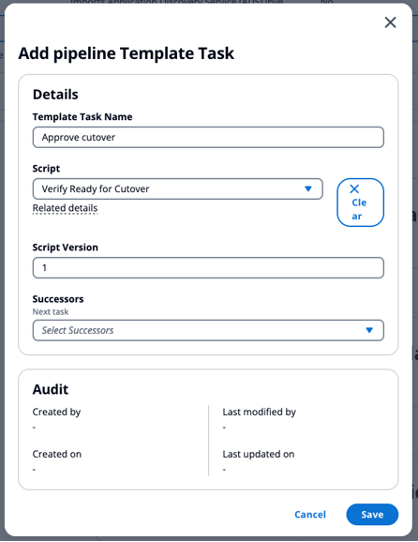
Supprimer une tâche de modèle de pipeline
Cette section fournit des instructions pour supprimer un modèle de pipeline.
-
Sélectionnez Automatisation, puis Modèles de pipeline.
-
Sélectionnez l'un des modèles de la liste, puis sélectionnez l'onglet Visual Task Editor.
-
Dans la carte de la liste des tâches, sélectionnez la tâche que vous souhaitez supprimer.
-
Sélectionnez Delete (Supprimer).
L'image suivante montre un exemple de suppression d'une tâche de modèle de pipeline.
Ajoutez un écran de tâches de pipeline avec le bouton Supprimer.
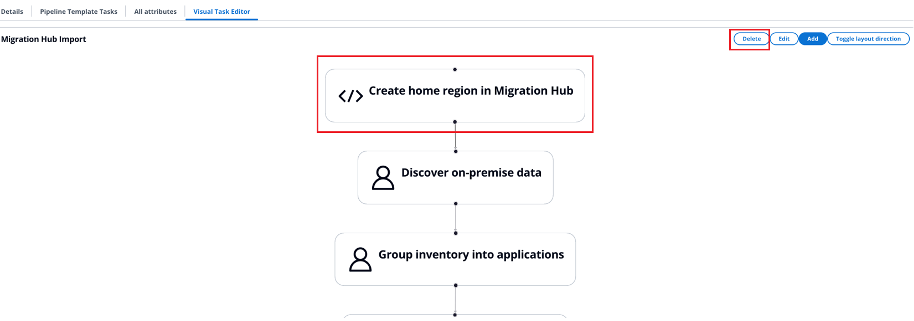
Modification d'un modèle de pipeline
Cette section fournit des instructions pour modifier un modèle de pipeline.
-
Sélectionnez Automatisation, puis Modèles de pipeline.
-
Sélectionnez l'un des modèles de la liste, puis sélectionnez l'onglet Visual Task Editor.
-
Dans la carte de la liste des tâches, sélectionnez la tâche que vous souhaitez modifier.
-
Choisissez Modifier.
Ajoutez un écran de tâches de pipeline avec le bouton Supprimer.
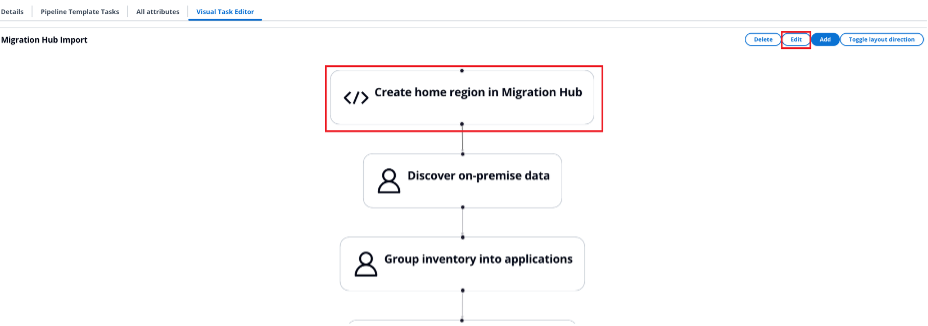
-
Sur la page de la tâche, modifiez les détails de la tâche.
-
Choisissez Enregistrer.